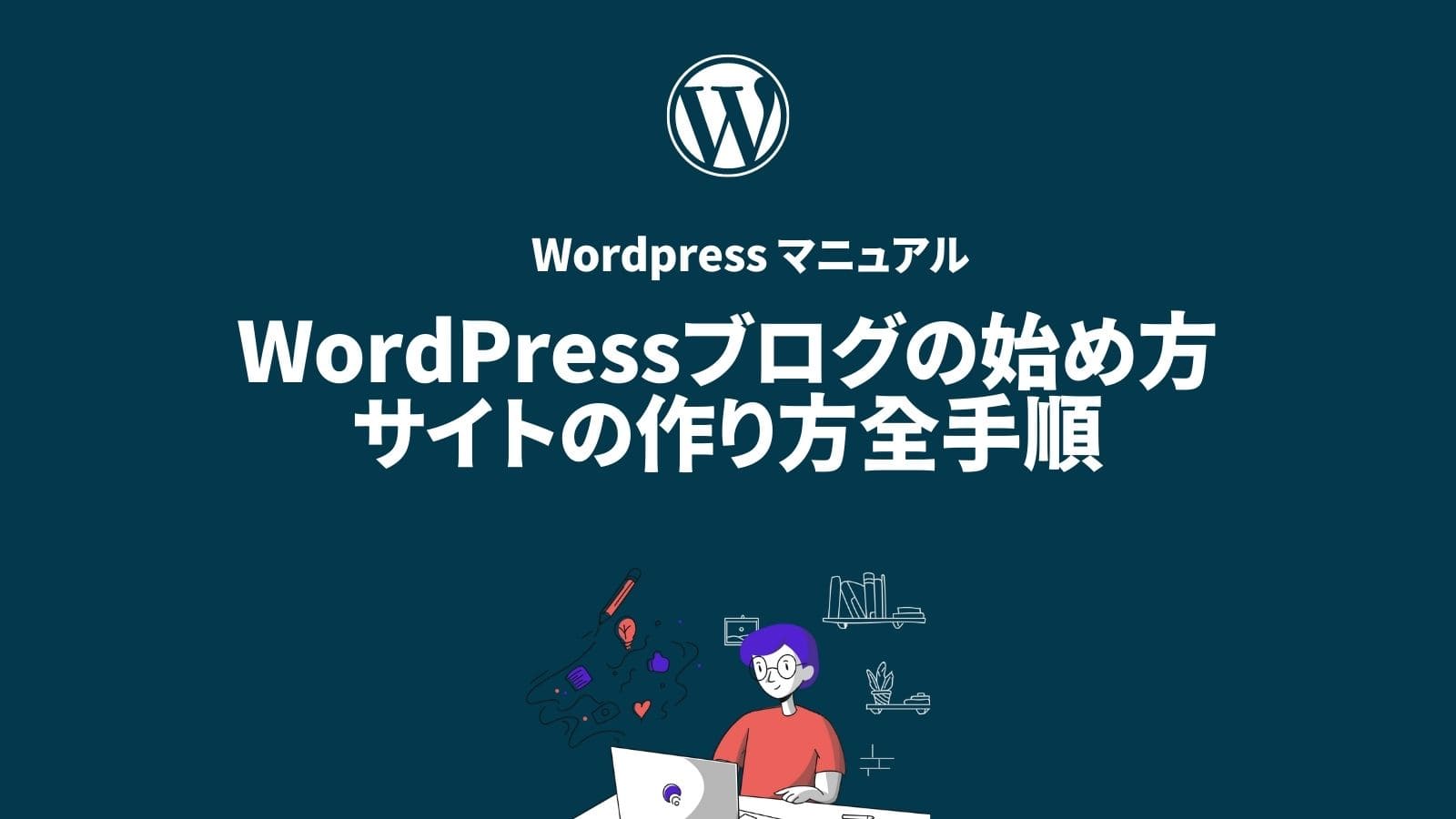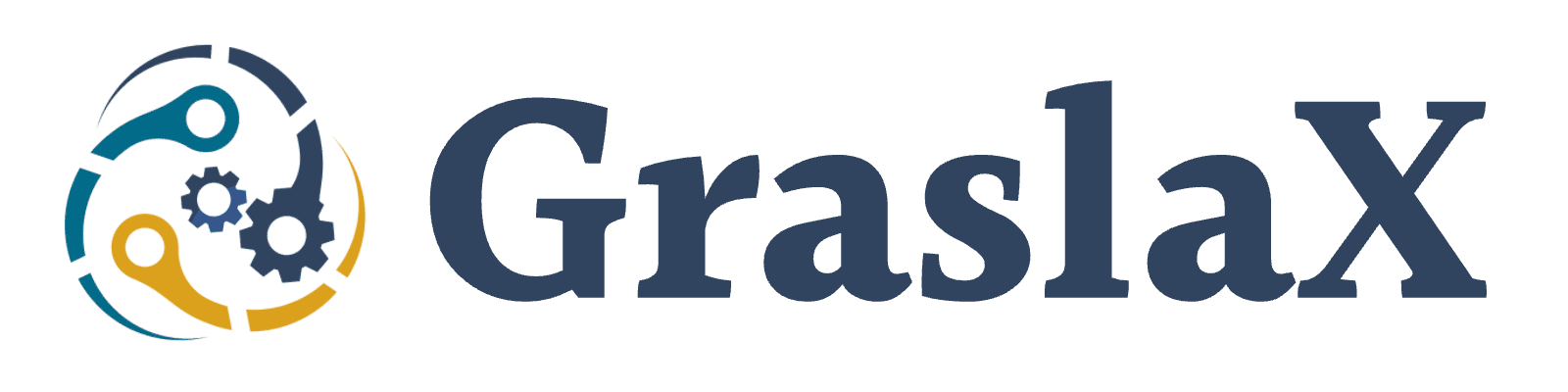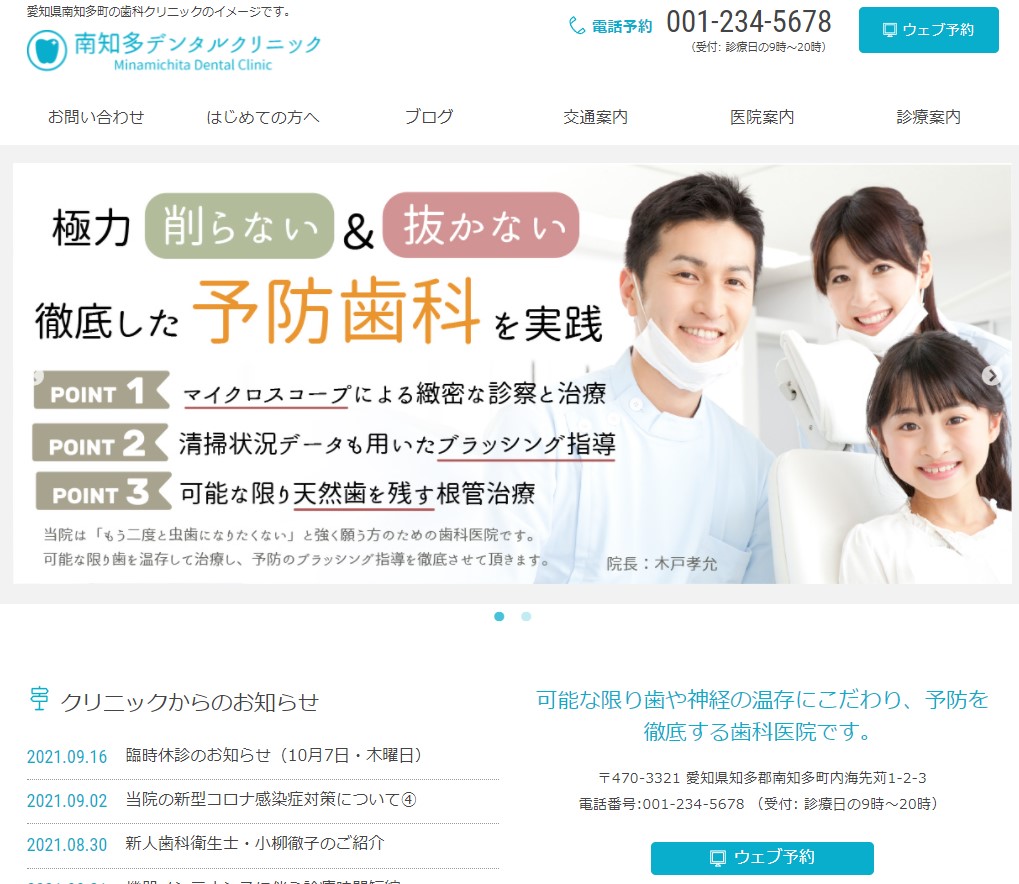SSL化を無料でできること
SSL化とはサイトのデータのやり取りを暗号化し、セキュリティを高める仕組みです。
現在、大手のレンタルサーバーはこのSSL化を無料でできるようになっています。
SSL化に無料で対応しているサーバーを一覧にすると下のとおりです。
(リンク先は、SSL化への無料対応がわかる各社のページです)
SSL化については下の記事で詳しく解説しています。

WordPressを何個もインストールできること
サーバーは1つのレンタルすると、そこに複数のドメインを割り当て、複数のサイトを運営できます。
そうして複数サイトを運営する場合、WordPressも複数インストールすることが多いものです。
そのような「WordPressの複数インストール」に対応できることも、サーバーの重要な要素といえます。
たとえばエックスサーバーは、WordPressのインストール個数について、制限がありません。
下記は筆者がインストールしているWordPressの一覧ですが、下のように1つのサーバーに多数のWordPressを入れられます。
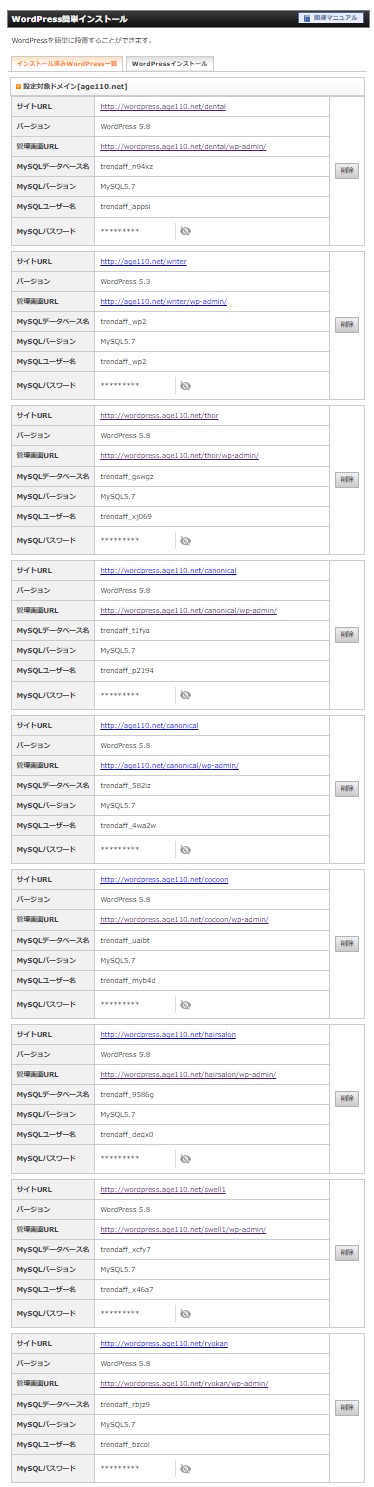
(※ここは公開前にユーザー名などをモザイクにさせていただきます)
無制限なのでもっと入れられますが、そもそも多くの人はそこまでサイトを立ち上げないでしょう。
アフィリエイトの場合は特にサイトを量差することが多いため、WordPressを無制限にインストールできることが重要です。
サブドメイン・サブディレクトリ型のサイトを簡単に作れること
サブドメインとは「○○○.com」の前に、さらに文字列が追加されることです。
好例は「ヤフオク」で、ヤフーのドメインと並べて書くと、違いがわかります。
| ヤフー(主ドメイン) | yahoo.co.jp |
|---|---|
| ヤフオク(サブドメイン) | auctions.yahoo.co.jp |
見てのとおり、ヤフオクは「auctions.yahoo.co.jp」という「ヤフーのサブドメイン」で展開されています。
このサブドメインを簡単に作れることも、良いレンタルサーバーの条件です。
エックスサーバーなら簡単な操作でできる
エックスサーバーは、サブドメインも簡単に作成できます。
実際の手順を見ると、簡単なことを実感できるでしょう。
まず、下のような管理画面のトップに行きます。
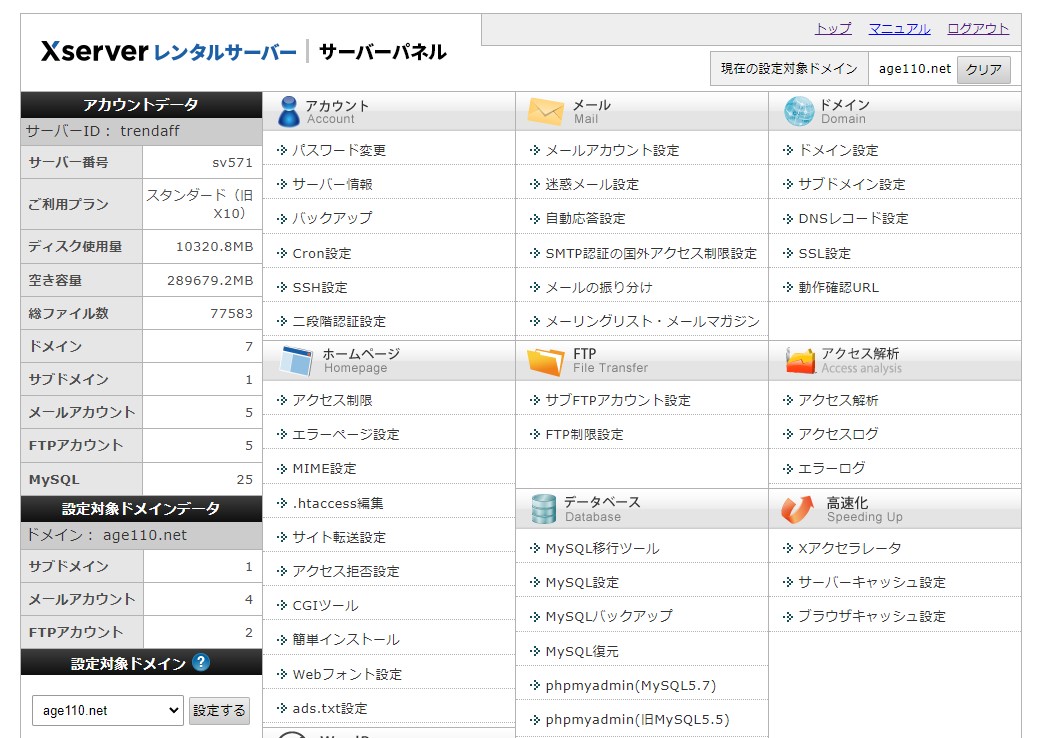
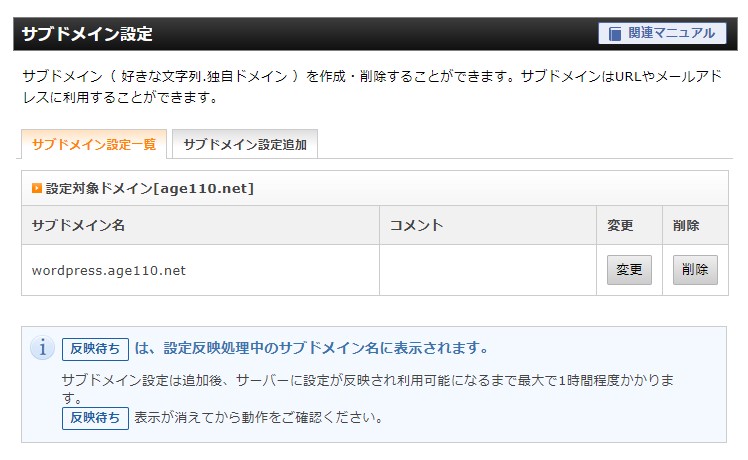
右上の「サブドメイン設定」を押すと、下の画面になります。
「サブドメイン設定追加」をクリックします。
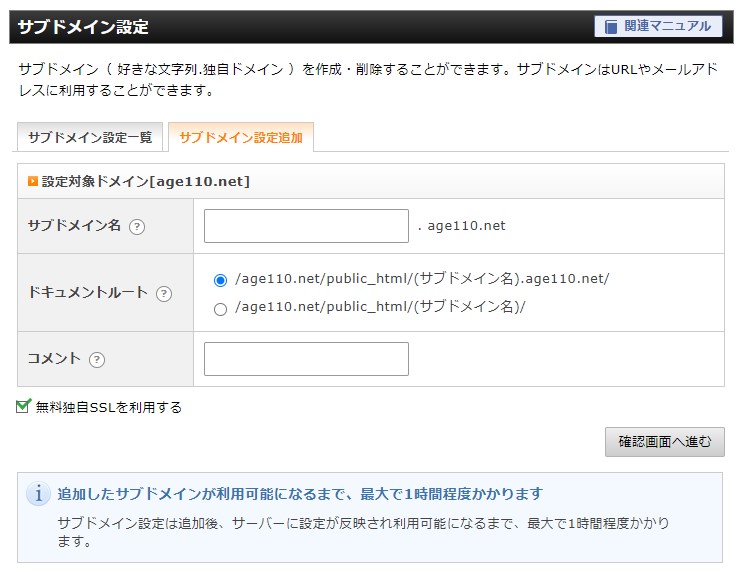
すると、下のようにサブドメインを決める画面になります。
一番上の空欄に、ヤフオクでいう「auctions」のような、文字列を入れます。
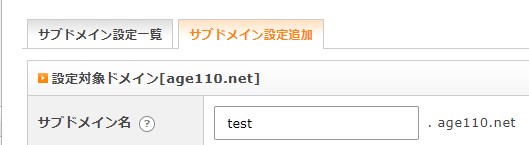
今回は「test」としてみました。
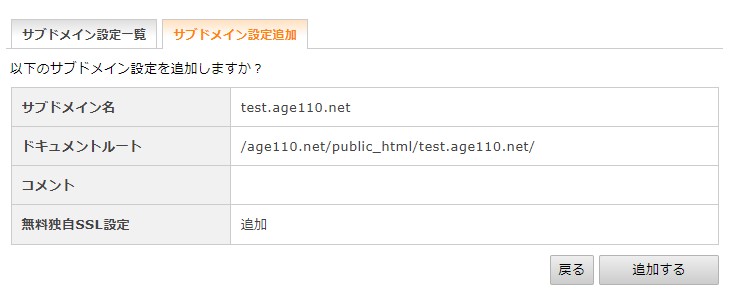
これで決定すると、下のような確認画面に進みます。
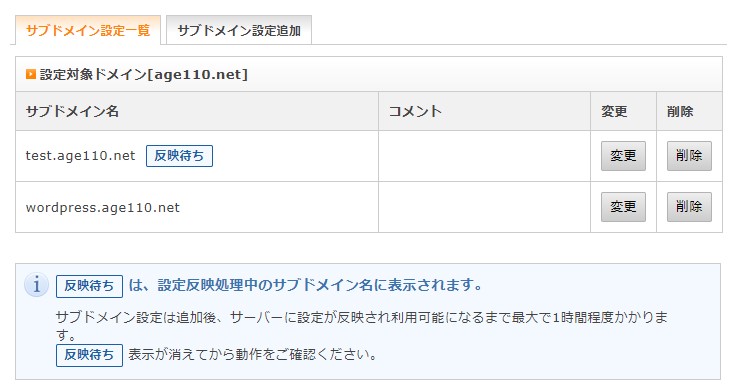
「追加する」を押すと、下のように「反映待ち」として、サブドメインが追加されます。

反映待ちの間は、下のような表示になります。
サブディレクトリ型サイトとは
サブディレクトリとは、簡単にいうと「ドメインの下の階層=フォルダ」です。
たとえばタワーレコードは、ドメイン「tower.jp」で、下のようなサブディレクトリを設置しています。
上記の各ページを見て「カテゴリが違うだけで、全部同じタワレコのサイトでは?」と思うでしょう。
そのとおりで、サブディレクトリは「明らかな別サイト」になることが少ないものです。
比較的別サイトになるパターンは、ブランドページ、採用ページです。
ブランドページの例
たとえばシャープの『プラズマクラスター』は「https://jp.sharp/plasmacluster/」というサブディレクトリで展開されています。
(jpはサブドメインですが、その日本語版のサブディレクトリに、プラズマクラスターが配置されています)
シャープのトップページは、下のようなものです。
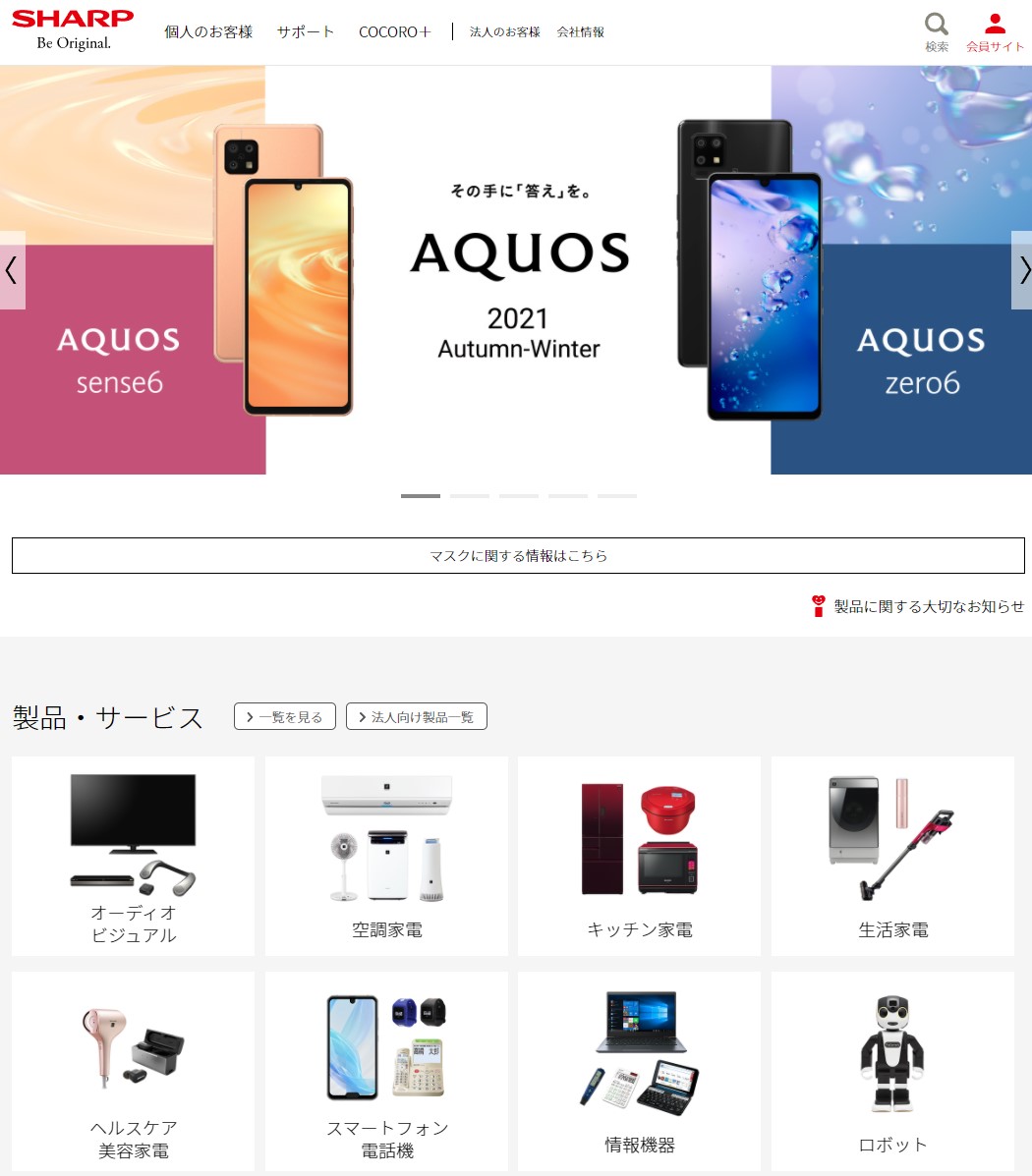
出典:シャープ
そして、プラズマクラスターのサイトは下のようなものです。
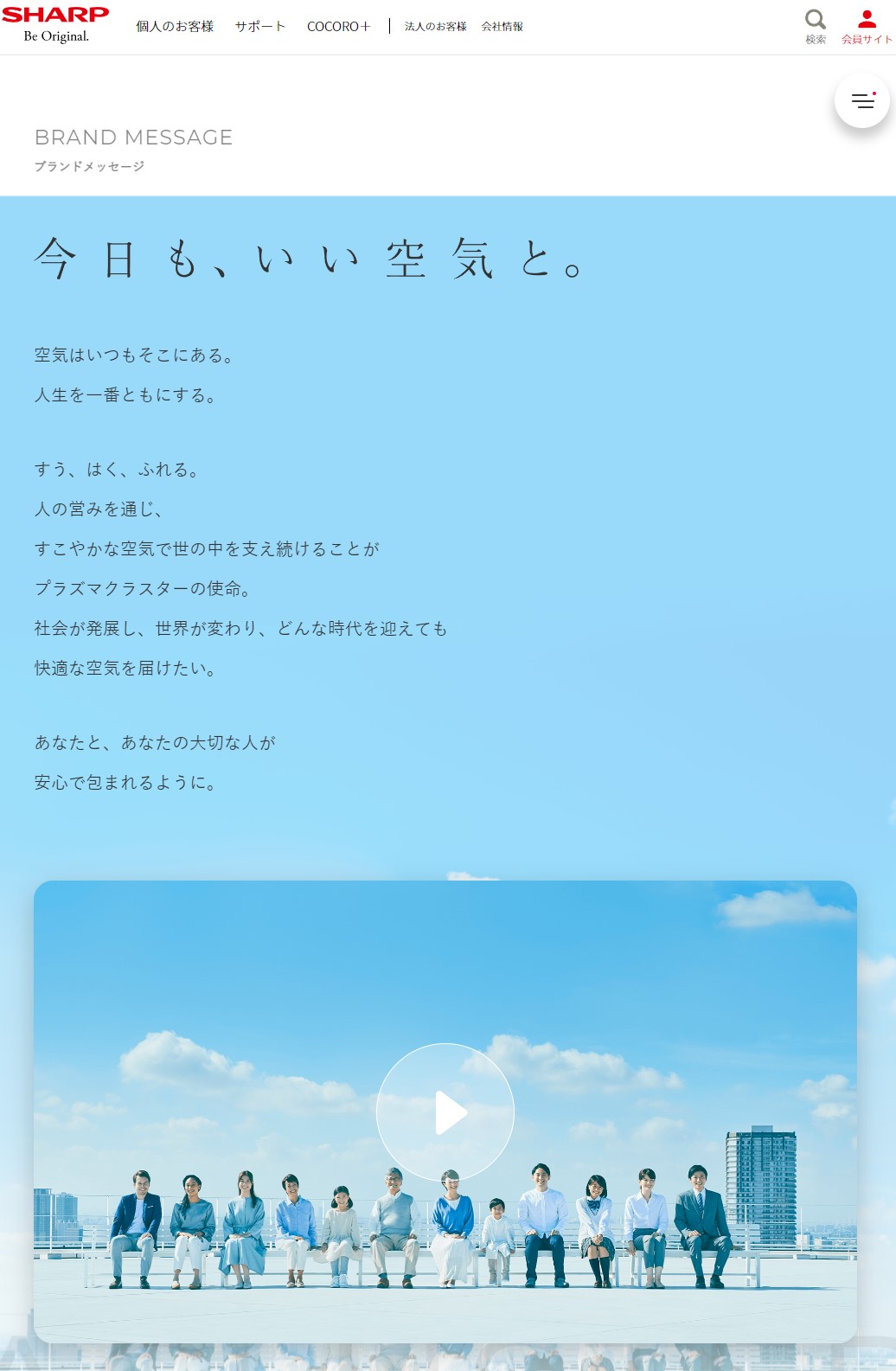
出典:プラズマクラスター
ヘッダーは最低限共通していますが、そこから先はまったく別のデザインになっていることがわかるでしょう。
こうしたデザインを作るには、WordPressであれば「別のテーマ」が必要になることがしばしばあります。
そのような「サブディレクトリへの、別のWordPressの設置」がしやすいことが、サーバー選びでは重要です。
採用ページの例
採用ページも「サブディレクトリで別サイト」になる主要なパターンです。
たとえば、サントリーでは「https://www.suntory.co.jp/recruit/fresh/」というサブディレクトリで、採用ページを展開しています。
下のように、明らかにこのページのための特別なデザインで作られています。
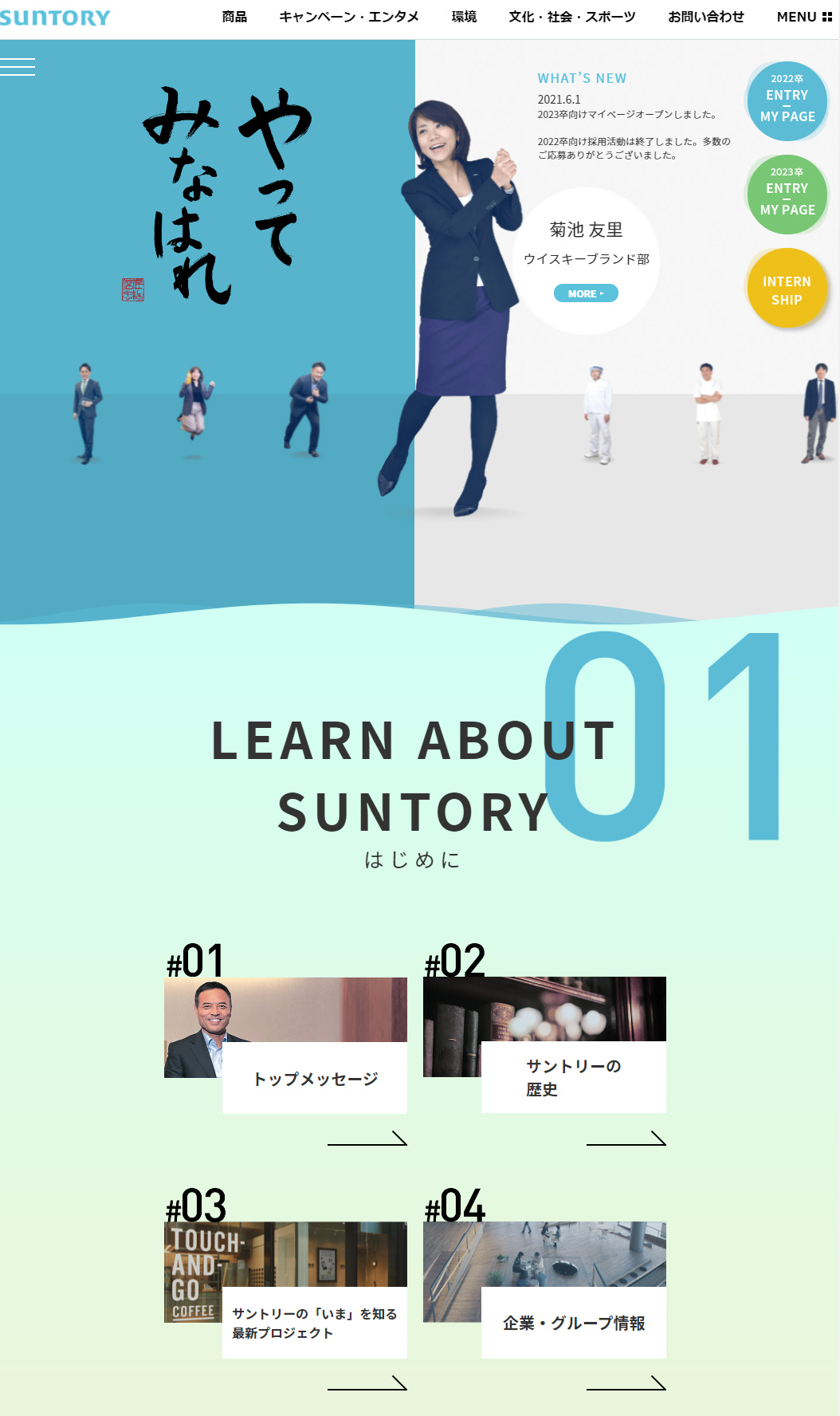
トップページは下のようなデザインです。
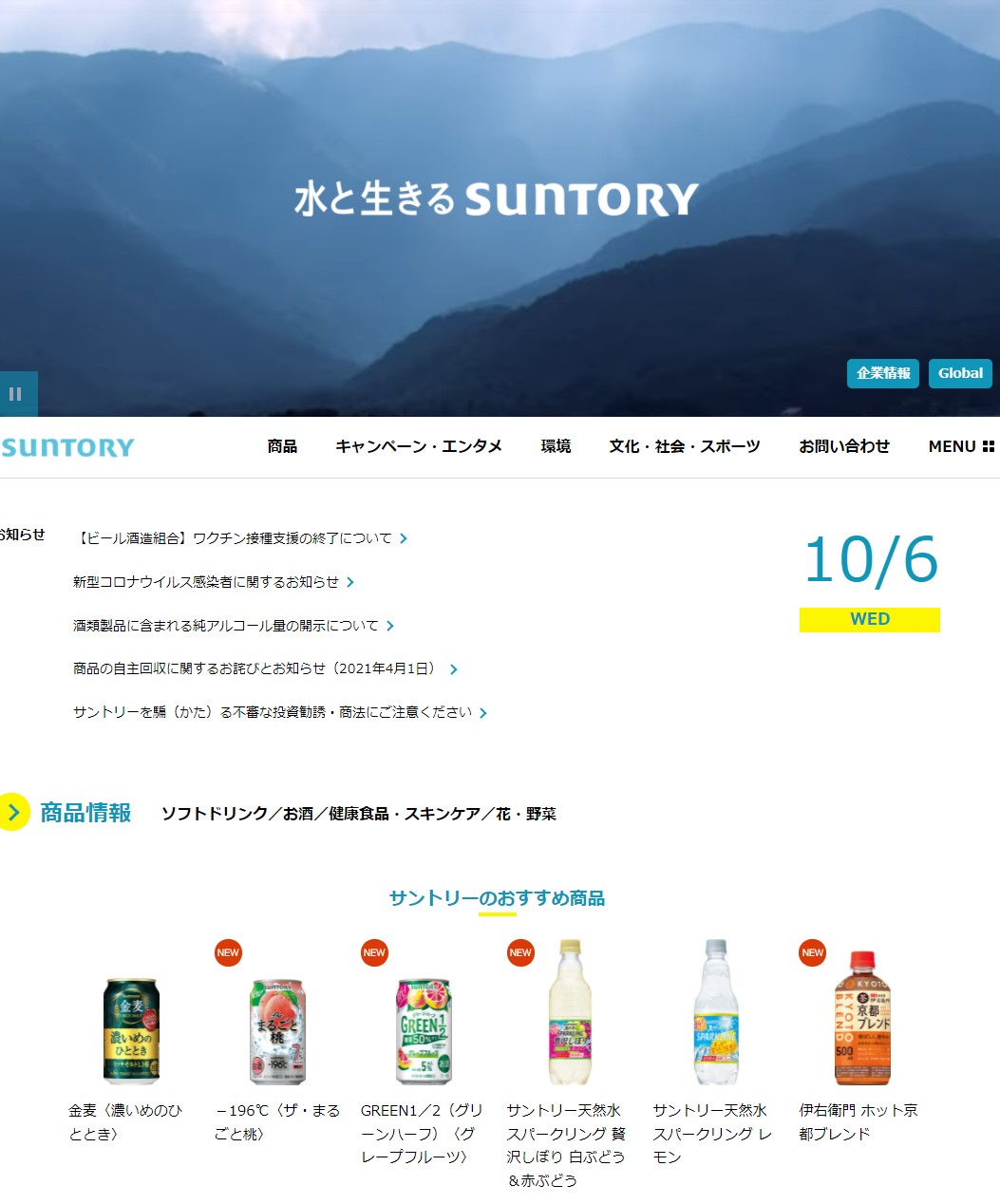
出典:サントリー
このように公式サイトと「別物」になる採用ページですが、大企業でもしばしばWordPressで作成しています。
たとえば、下記の良品計画(無印良品)です。
(WordPressテーマは、当然ながら独自のものが使われています)

出典:良品計画・新卒採用
下記の「野村ホールディングス」の採用ページも、WordPressで作られています。
(こちらもテーマは独自のものです)

出典:野村ホールディングス
たとえば中小企業の場合も、このように「採用ページを作る」「製品ページを作る」などのケースで「別のWPテーマを入れたい」ということが、しばしばあるでしょう。
そうしたケースでは、サブディレクトリへのWP設置が簡単ということも、サーバー選びの条件となります。
重要ファイルをFTPなしで触れること
FTPとは、ファイルの送受信ソフトです。
あなたのPCとレンタルサーバーの間で、ファイルを送受信します。
たとえば、下記の「歯医者さんのデモサイト」は、WordPressでできています。
しかし、これをWordPressでなく「FTP」で開くこともできます。
下の画面が「https://wordpress.age110.net/dental/」を、FTPで開いているものです。
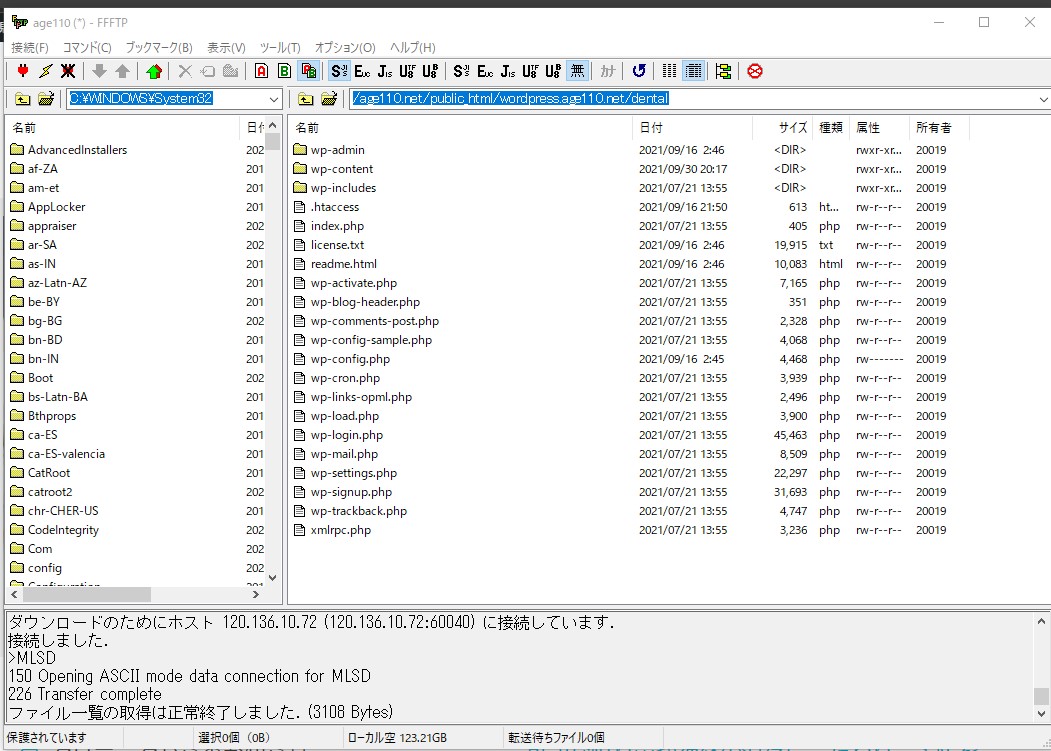
たとえば、画像をアップしている場所を開くと、下のようになります。
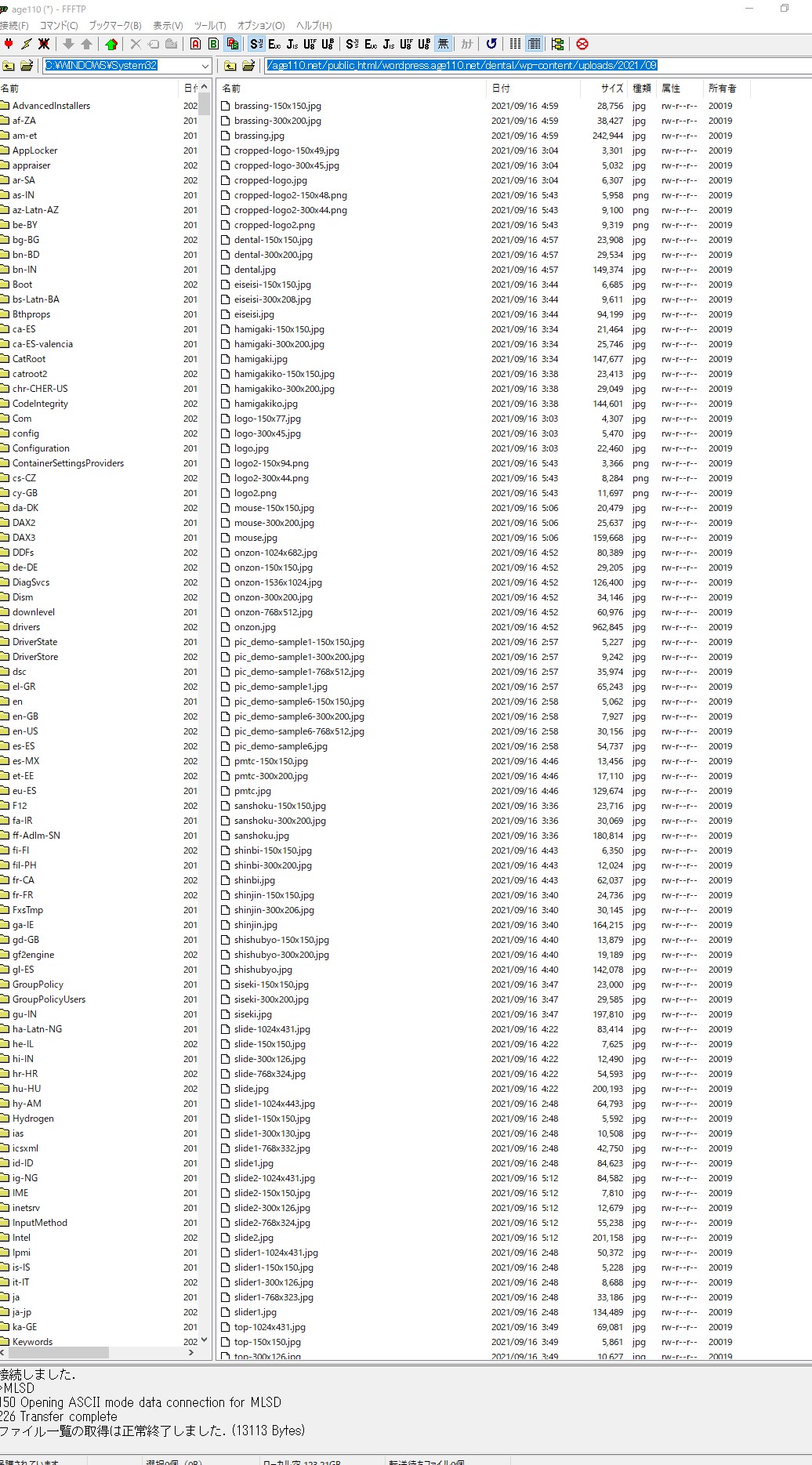
ここから、画像をアップしたり、逆に消したりもできます。
たとえば、下のスライダー画像は「slide2.jpg」というファイル名です。

このファイルをFTPから選んで、下のように「削除・名前変更」など、さまざまな作業をできるのです。
(Windowsのワードなどのファイルを消したり、ファイル名を変えたりするのと同じです)
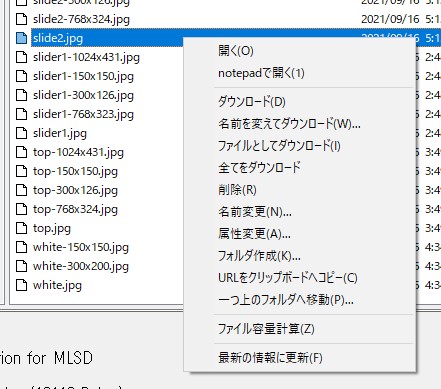
仕組みさえわかれば、FTPはサーバー内部のファイルを、パソコンと同じように自由に操作できるため、非常に便利です。
しかし、初心者のうちは「よくわからない」ということが多いでしょう。
そのため「FTPなしでファイルを操作できる」サーバーが便利です。
エックスサーバーなら「ファイルマネージャー」で操作できる
エックスサーバーの場合「ファイルマネージャー」を使って、FTPなしでファイルを操作できます。
まず、エックスサーバーのアカウントのトップページに行きます。↓
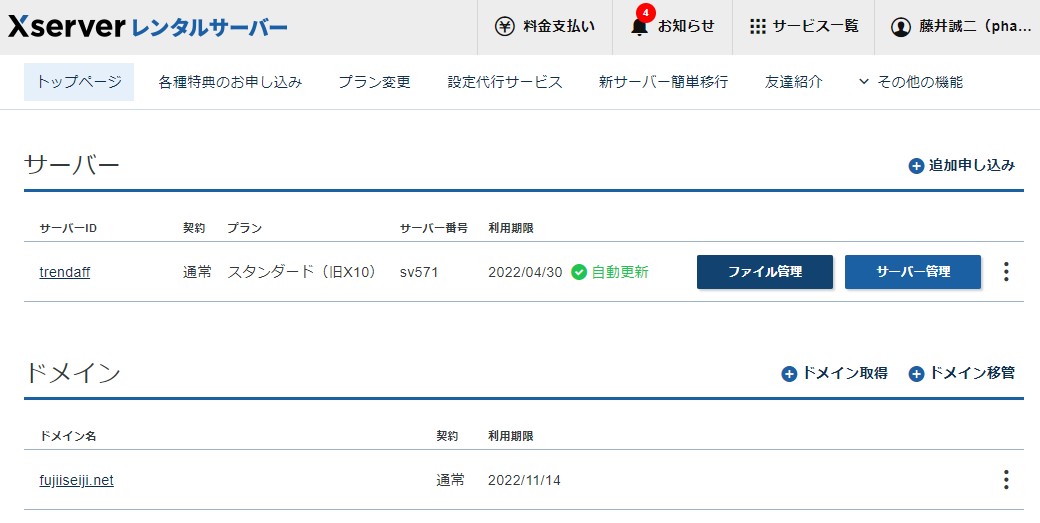
ここで「ファイル管理」のボタンを押すと、下のようなファイルマネージャーの画面になります。
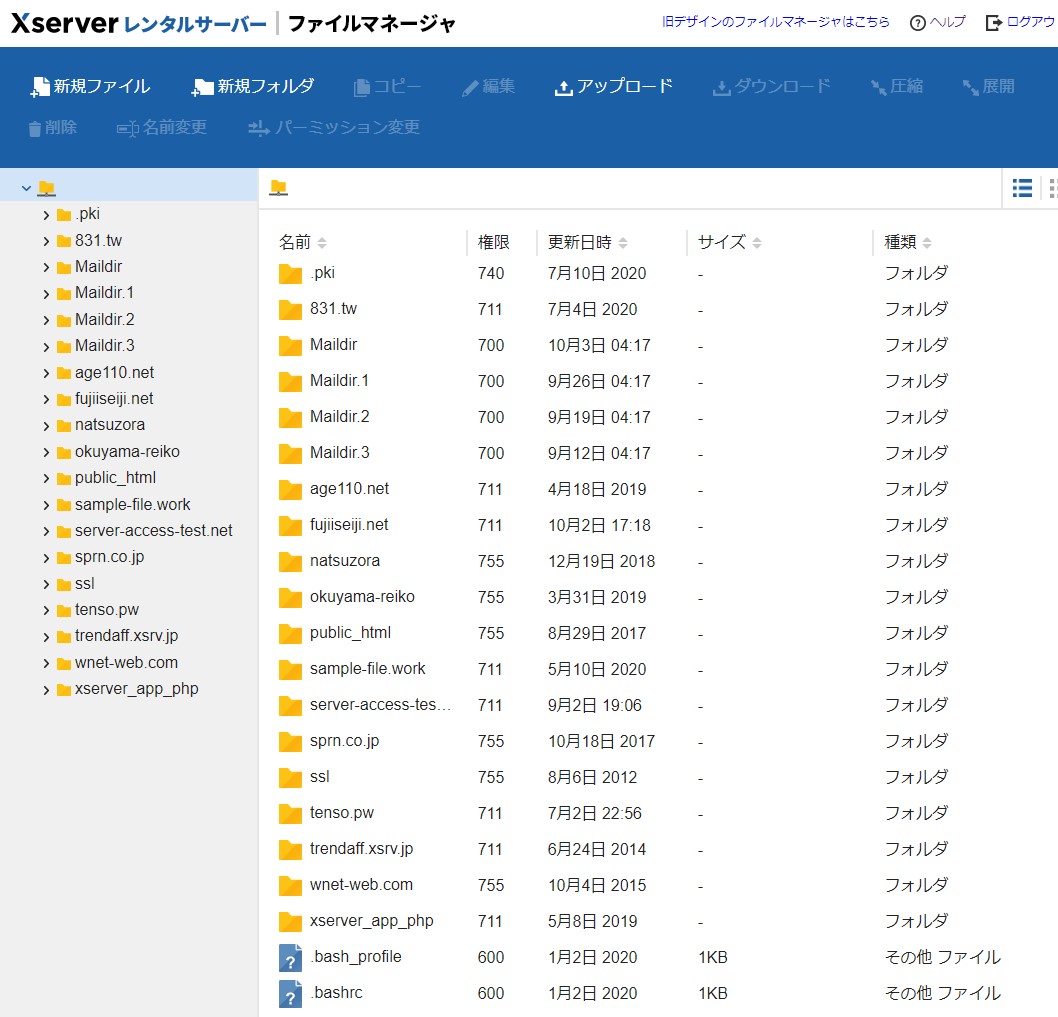
ここから、先ほどの歯医者さんのサイトを探すと、下の画面になります。
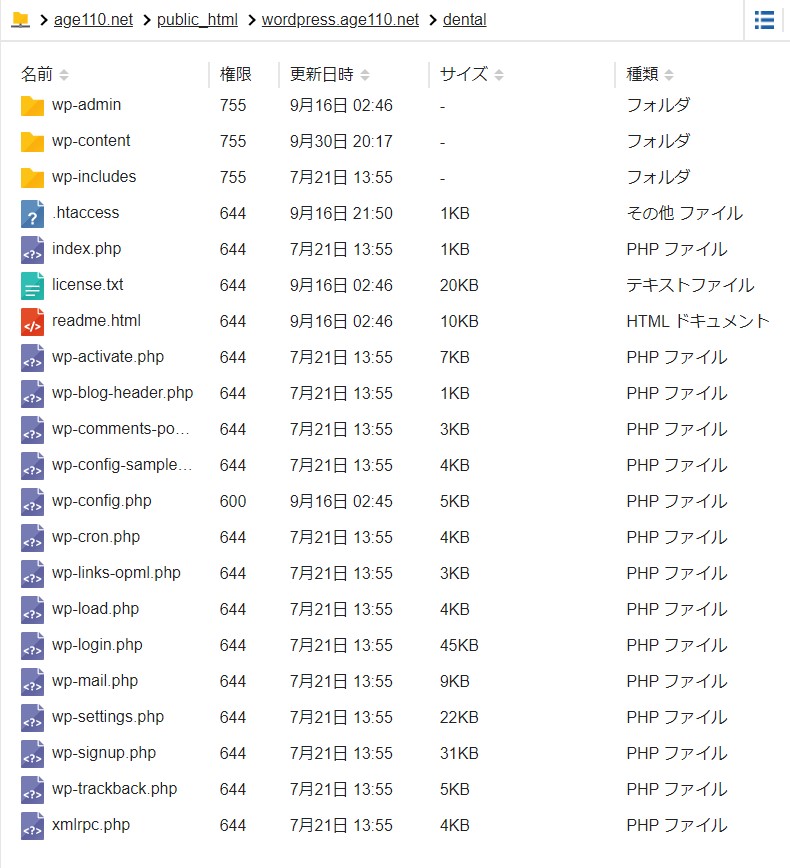
FTPの画面と比較すると「同じファイルが並んでいる」ことがわかるでしょう。
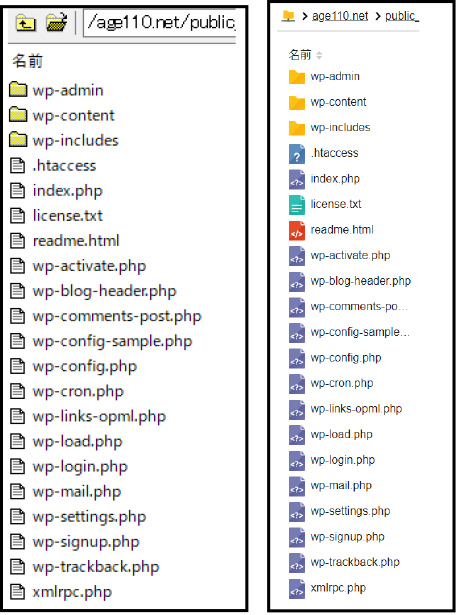
先ほどの「slide2.jpg」の画像も、ここにあります。
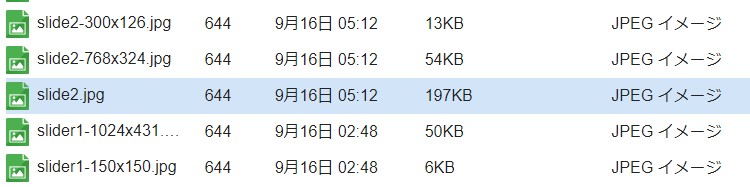
この画像を選んだ状態で、画面上の「削除・名前変更」などのメニューを使えば、FTPと同じように編集できるわけです。
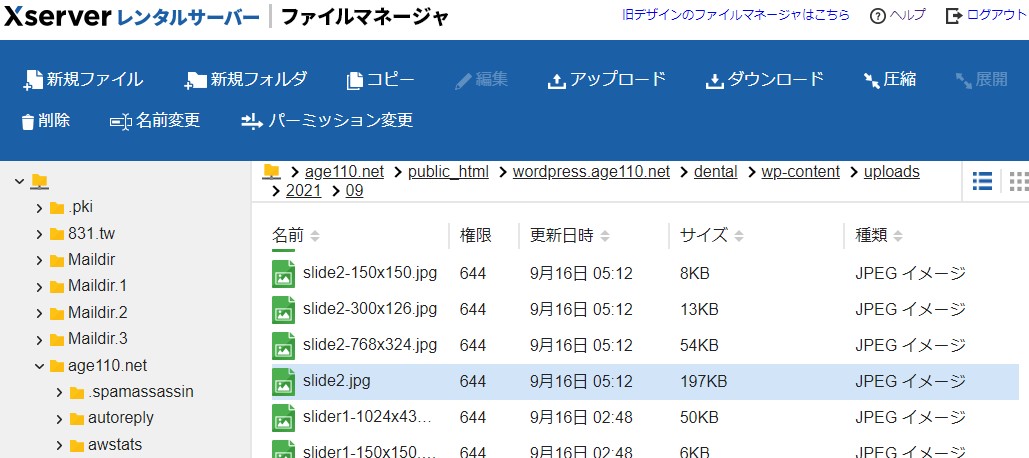
また、個別ファイルをいじるだけでなく「画像をまとめて一気にアップロード/ダウンロード」などの作業もできます。
こうしたファイルマネージャーが便利であることも、良いレンタルサーバーも条件です。
管理がしやすいこと
管理のしやすさはツール選びで最も重要です。
- 管理画面のデザインが悪い
- 必要な機能が揃っていない
- アカウント構造が複雑でわかりずらい
- 技術が必要な要素が多い
- サーバーとドメインを一括で管理できない
- 削除や変更がスムーズにできない
- 専門知識がないと設定ができない領域が多い
- バージョン管理や更新作業が全部手動
このようなレンタルサーバーを使っていると、サーバーのちょっとしたトラブルや変更の際に管理画面にアクセスするたびにストレスが溜まり、やる気を削がれてしまいます。
現在のレンタルサーバーは機能やスペックの差はほとんどないため、使いやすさを重視して選ぶのがベストです。
エックスサーバーは使いやすさの点で、群を抜いており、迷ったらこれを選んでおいて間違いないといえるほど優秀なサービスです。
WEBサイトつくりに必要なもの